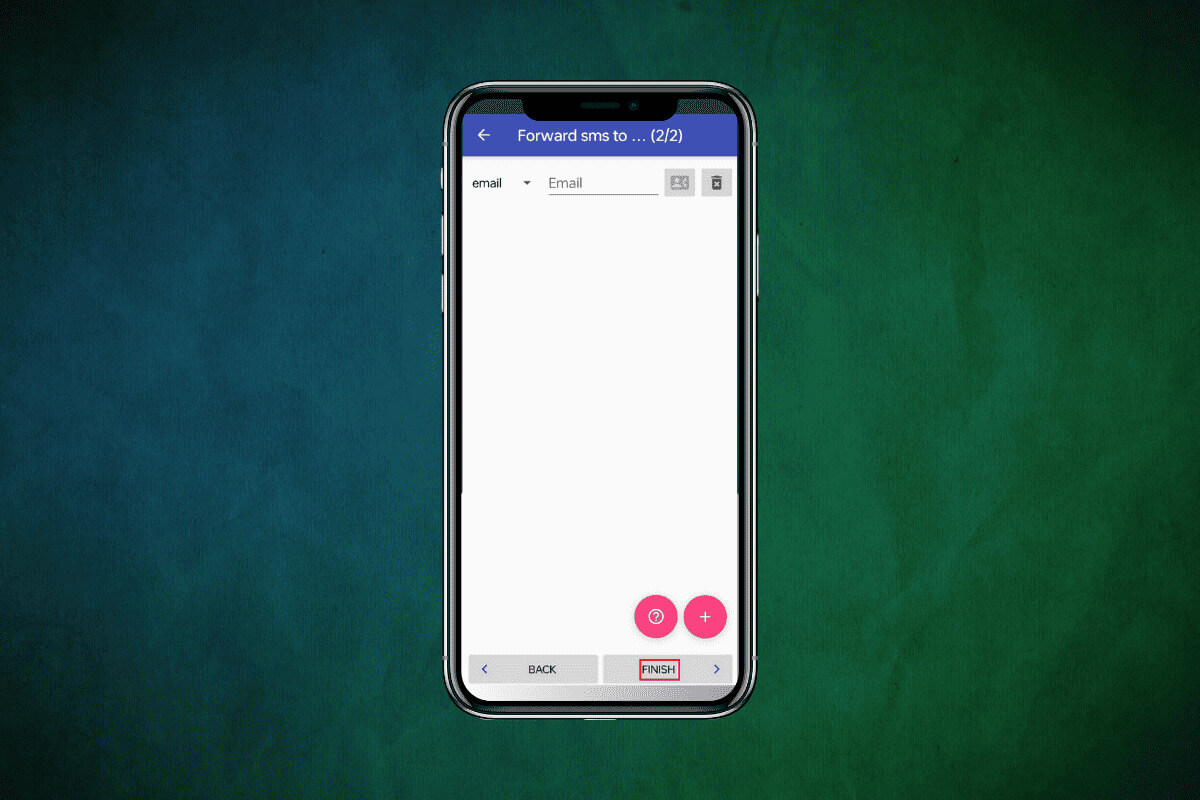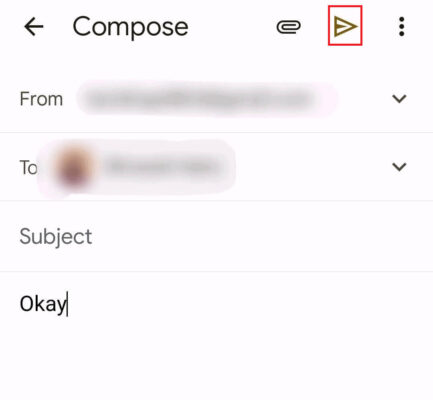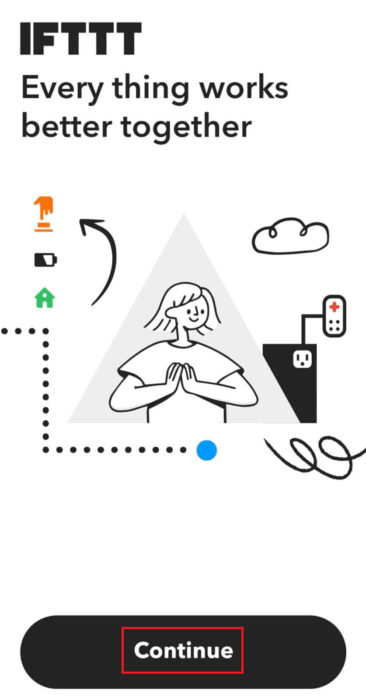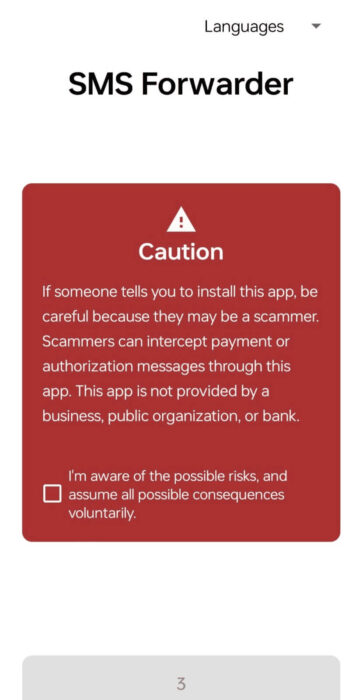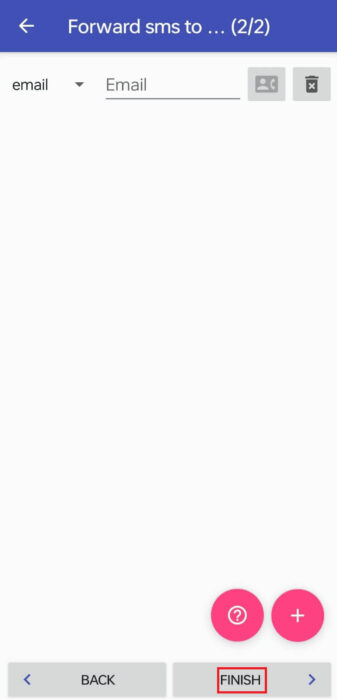So leiten Sie Textnachrichten auf Android an E-Mails weiter
Oftmals finden es Menschen nützlich, Textnachrichten (SMS) auf ihren Android-Telefonen an E-Mails weiterleiten zu können, sodass sie wichtige Daten speichern und Textnachrichten von jedem Gerät mit einem E-Mail-Client aus lesen können. Wenn Sie wissen möchten, wie Sie dasselbe tun können, zeigt Ihnen diese Anleitung verschiedene Möglichkeiten, Textnachrichten auf Android an E-Mails weiterzuleiten. Lasst uns beginnen.
So leiten Sie Textnachrichten auf Android an E-Mails weiter
Methode 1: Manuelle Umleitung mithilfe der Standard-Messaging-App
Mit der Standard-Messaging-App Ihres Android-Geräts können Sie die gewünschte Textnachricht per E-Mail an jeden senden. So können Sie es machen:
1. Öffne eine App Mitteilungen und gehe zu Gespräch Das enthält die Nachricht, die Sie weiterleiten möchten.
2. Wählen Sie die Nachricht. Sie können auswählen Mehrere Nachrichten Indem Sie sie einzeln anklicken.
3. Drücken Sie Die drei Punkte In der oberen rechten Ecke. Wähle eine Option Aktie, Wählen Sie dann „Anwenden“. E-Mail-Client Was Sie verwenden möchten (z. B. Gmail, Outlook usw.).
4. Geben Sie die E-Mail-Adresse des Empfängers ein und klicken Sie auf die Schaltfläche إرسال oben.
Methode 2: Automatisierung mit IFTTT oder Zapier
Sie können Ihre Prozesse dazu veranlassen, Textnachrichten an E-Mails weiterzuleiten, wenn Sie mit der Verwendung von Automatisierungstools vertraut sind. Diese Systeme arbeiten mit vielen Anwendungen und Diensten zusammen, sodass Sie Trigger und Aktionen verwenden können, um leistungsstarke Automatisierungen durchzuführen.
1. IFTTT
IFTTT bietet eine kleine App namens SMS2Email an, die Textnachrichten von Ihrem Android-Gerät an Ihre E-Mail-Adresse weiterleiten kann. So richten Sie es ein:
1. Installieren Sie eine App IFTTT auf Ihrem Android-Gerät.
2. Öffnen Sie es und klicken Sie "Verfolgung", Erstellen Sie ein Konto, falls Sie noch keins haben.
3. Nach einem Programm suchen SMS2Email Und aktivieren Sie es.
4. Konfigurieren Sie das Applet, indem Sie auswählen Ihr Android-Gerät Geben Sie die E-Mail-Adresse ein, an die Sie weitergeleitete Nachrichten erhalten möchten.
Hinweis: Sie können Filter einrichten, um nur Nachrichten von bestimmten Kontakten weiterzuleiten oder Nachrichten mit bestimmten Schlüsselwörtern weiterzuleiten.
5. Speichern Sie das Applet und IFTTT leitet passende Textnachrichten automatisch an die angegebene E-Mail-Adresse weiter.
2. Zapier
Zapier ist eine weitere leistungsstarke Automatisierungsplattform, mit der Textnachrichten an E-Mails weitergeleitet werden können. Obwohl es keine dedizierte SMS-Weiterleitungsintegration gibt, können Sie einen benutzerdefinierten Zap erstellen. Dieser Begriff wird für automatisierte Workflows verwendet, die Dienste von Drittanbietern wie Twilio oder die integrierte SMS-Funktionalität von Zapier nutzen. Der Einrichtungsprozess kann komplizierter sein als bei IFTTT, aber Zapier bietet erweiterte Funktionen.
Methode 3: Automatische Umleitung mithilfe von Drittanbieter-Apps (nicht empfohlen)
Obwohl Android über keine SMS-Weiterleitungsfunktion verfügt, gibt es zahlreiche Apps von Drittanbietern, die dies für Sie tun können. Diese Apps können alle Ihre neuen Textnachrichten oder nur bestimmte Nachrichten per E-Mail senden.
1. SMS-Weiterleitung
Dies ist eine großartige App, mit der Sie Textnachrichten per E-Mail oder an andere Orte senden können, beispielsweise an Telefonnummern, URLs oder Chat-Apps wie Telegram. So verwenden Sie es:
1. Installieren SMS-Weiterleitung Aus dem Google-Play-Store.
2. Öffnen Die Anwendung Und erstellen Sie ein Konto (oder melden Sie sich an, wenn Sie bereits ein Konto haben).
3. Drücken Sie + .-Taste Um einen neuen Filter zu erstellen und SMS als Filtertyp auszuwählen.
4. Konfigurieren Filtereinstellungen nach Ihren Vorlieben.
5. Innerhalb der Sektion Empfänger, Wählen Sie E-Mail und geben Sie die E-Mail-Adresse ein.
6. Speichern Sie den Filter und die App leitet passende Textnachrichten automatisch an die angegebene E-Mail-Adresse weiter.
2. SMS automatisch weiterleiten
Auto Forward ist eine der besten SMS-Weiterleitungs-Apps. Es ermöglicht Ihnen, alle Texte weiterzuleiten oder nur diejenigen, die zu bestimmten Schlüsselwörtern, Freunden, Zeiträumen usw. passen. Es kann an E-Mail-Adressen und andere Telefonnummern weitergeleitet werden und verfügt über Extras wie die Verfolgung Ihres Standorts.
1. Installieren Auto-Forward-App Aus dem Google-Play-Store.
2. Öffnen Sie es und geben Sie es App-Berechtigungen Um bei Aufforderung auf Texte, Kontakte usw. zuzugreifen.
3. Klicken Sie auf + .-Taste unten und wählen Sie Basisfilter.
4. Klicken Sie auf das Symbol Einstellungen, Konfigurieren Sie den Filter und klicken Sie dann auf nächster.
5. Klicken Sie auf + .-Taste Um eine E-Mail hinzuzufügen, geben Sie die E-Mail-Adresse ein, an die Sie weiterleiten möchten.
6. Drücken Sie "Ende" Die Umleitungsregeln treten sofort in Kraft.
Methode 4: Google Voice (nur USA)
Wenn Sie in den Vereinigten Staaten wohnen, können Sie Folgendes verwenden: Google Voice Um Textnachrichten an E-Mail weiterzuleiten. Google Voice stellt eine virtuelle Telefonnummer bereit, über die Anrufe getätigt und Textnachrichten gesendet werden können.
1. Laden Sie die Google Voice-App herunter und registrieren Sie sich für ein Google Voice-Konto (falls Sie dies noch nicht getan haben), um eine virtuelle Telefonnummer zu erhalten.
2. Gehen Sie zum Abschnitt die Einstellungen und wählen Sie Weiterleiten und SMS senden.
3. Innerhalb Textnachrichten, aktivieren Sie das Kontrollkästchen neben Nachrichten an E-Mail weiterleiten.
4. Geben Sie ein عنوان البريد الإلكتروني An wen Sie weitergeleitete Textnachrichten erhalten möchten.
5. Speichern Einstellungen, Alle empfangenen Textnachrichten werden an die Nummer weitergeleitet Google Voice Sie an die angegebene E-Mail-Adresse.
Es kann sehr nützlich sein, Textnachrichten auf Ihrem Android-Telefon an E-Mails weiterleiten zu können. Es sichert Ihre wichtigen Gespräche, sodass Sie von jedem Gerät aus darauf zugreifen können, und erleichtert das Versenden von Textnachrichten an andere Personen. Wenn Sie Fragen oder Vorschläge haben, teilen Sie uns dies bitte im Kommentarbereich unten mit.